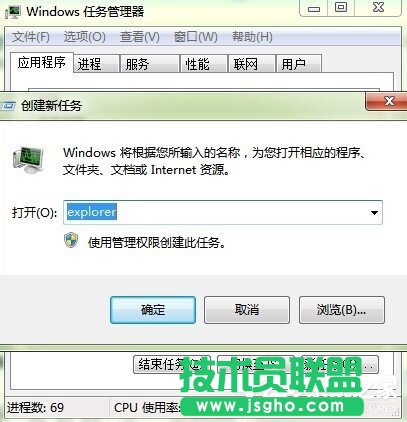相信大家都有遇到电脑开机后,桌面什么都没有,很干净。一般来说,Win7系统电脑正常开机后会显示桌面,但如果不显示桌面,无非是设置原因、系统本身原因和中毒了。如果不确定可一一试试,那出现这样的问题要怎么解决好呢?下载就和大家说一下如何解决Win7开机后桌面什么都没有的问题。
步骤如下:
1、这是我的桌面,大家能看到什么都没有了。

2、原因是进程里explorer出现了问题,大家右键底下快捷栏选择任务管理器就能看见。
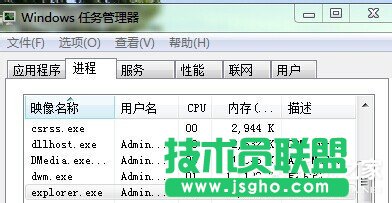
3、我们可以选择把他关闭掉,不要担心。
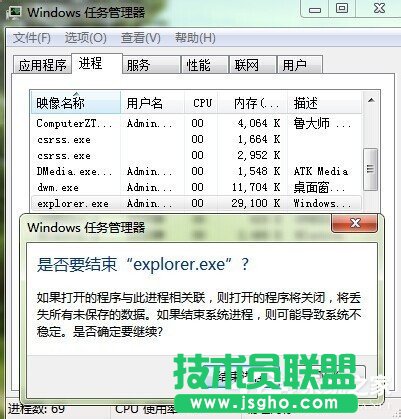
4、explorer这个进程关掉了后,怎么再打开呢。ctrl+alt+delete或者ctrl+alt+. 。都可以快捷召唤出来,好了,我们打开右下角的新任务。
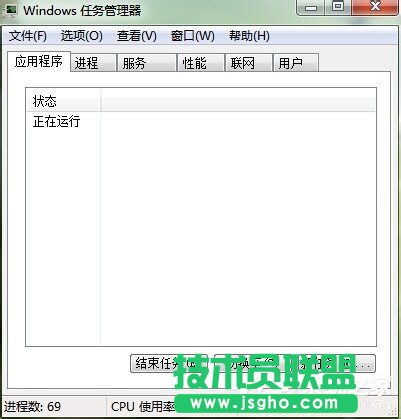
5、重新输入explorer,点击确定。怎么样,桌面随之而来了吧!